Si navega constantemente por Internet, encontrará imágenes que tardan en cargarse. A veces pueden tardar minutos u horas en cargarse. Tiene algo que ver con el tamaño de la imagen. Cuando la imagen es de alta calidad, lo que resulta en un archivo de gran tamaño, especialmente. Por lo tanto, las imágenes se toman para cargar.
Además, hay casos en los que necesita cambiar el tamaño de una foto a un tamaño de imagen más grande. Desafortunadamente, esto también puede resultar en un archivo de imagen de baja calidad. En esta publicación, aprenderá cómo cambiar el tamaño de una imagen en línea y fuera de línea preservando la calidad. A continuación, reunimos los mejores programas que puede usar de inmediato para hacer este trabajo rápidamente.
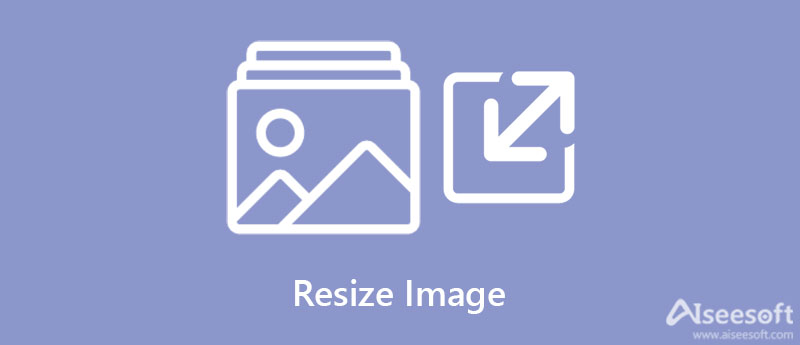
Antes de continuar con las herramientas para cambiar el tamaño de una imagen, es mejor conocer los conceptos básicos para cambiar el tamaño de las imágenes. Muchos todavía están desconcertados acerca de escalar, cambiar el tamaño y comprimir las diferencias. Estos son métodos utilizados para cambiar el tamaño de una imagen. Pero hay una delgada línea entre estos términos. Por lo tanto, esta sección definirá cada término para aclararlo y lo ayudará a identificar qué método debe emplear. Continúe leyendo e infórmese sobre estos términos.
El escalado es una técnica de procesamiento de imágenes utilizada para cambiar el tamaño de una imagen digital. El propósito principal de este método tiene que ver con la apariencia visual de una imagen. Puede cambiar el tamaño reduciendo o aumentando la información de la imagen en una imagen. Viene la replicación de píxeles o el zoom de imágenes y el submuestreo realizado mediante la interpolación entre valores de píxeles.
En otras palabras, es una operación de imagen que altera la apariencia de la imagen, donde puede hacer zoom y reducir el tamaño de una imagen. Tenga en cuenta que la resolución no se ajusta para adaptarse al nuevo tamaño de la imagen al escalar. Los píxeles pueden aparecer pixelados porque están estirados. Quizás no se use principalmente para cambiar el tamaño de un archivo de imagen.
En el cambio de tamaño de la imagen, la información de los píxeles se altera. Eso es especialmente cierto cuando se reduce el tamaño de la imagen. Este proceso elimina la información de píxeles innecesaria para cambiar el tamaño de la imagen. Cambiar el tamaño también puede implicar ampliar una foto. Sin embargo, vale la pena señalar que lograr un tamaño mayor que el original puede dar como resultado imágenes borrosas o de aspecto pixelado.
Sería más fácil reducir el tamaño de una foto que ampliarla, ya que tendrá un impacto significativo en la apariencia visual de la foto.
La compresión de imagen también se puede aplicar al cambiar el tamaño de la imagen. Minimiza el tamaño de la imagen en bytes mientras conserva la calidad de una imagen con una calidad decente y aceptable. Este proceso reduce el tamaño del archivo, permitiéndole almacenar más imágenes.
Después de aprender los conceptos básicos del cambio de tamaño, procedamos con las herramientas que puede usar para cambiar el tamaño de una imagen. Hay herramientas en línea y fuera de línea que puede usar para cambiar el tamaño de una imagen. Obtenga más información leyendo a continuación.
Como su nombre indica, Aiseesoft Image Upscaler en línea es una herramienta que se utiliza para escalar imágenes de baja calidad a través de un navegador en línea. Con él, no es necesario que descargue una herramienta adicional para aumentar la resolución de imagen de sus archivos de imagen. Si su imagen obtuvo una resolución baja después de la operación de cambio de tamaño, puede aumentarla usando este programa. Además, viene con varios niveles de ampliación que le permitirán escalar sus archivos de imagen hasta en un 800%. Por lo tanto, puede esperar una imagen de alta calidad después de procesarla con esta herramienta.
Todas las fotos pixeladas y borrosas se pueden arreglar con la ayuda de esta herramienta en línea. Ya sea para imprimir folletos o cargarlos a través de la web, este programa puede ayudarlo en sus necesidades de visualización de fotografías. Lo bueno de esta herramienta es que admite la vista previa, lo que le permite obtener una vista previa de la foto resultante. Eso es perfecto si desea mejorar aún más sus fotos. Mejore y cambie el tamaño de una imagen sin perder su calidad siguiendo las pautas a continuación.
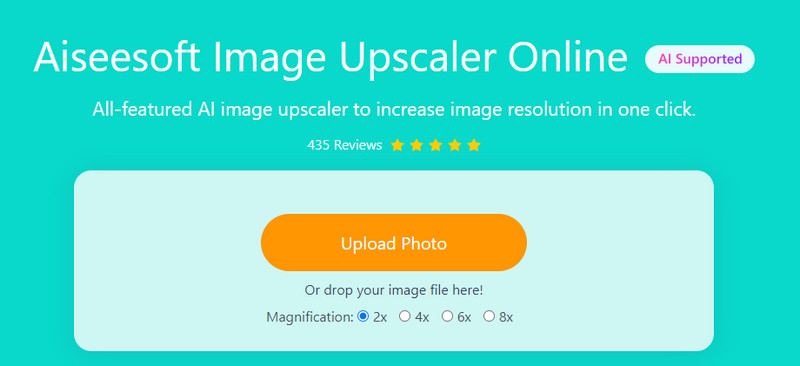
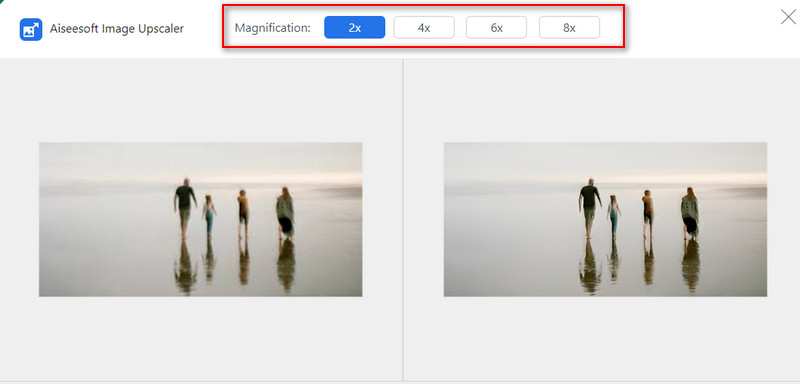
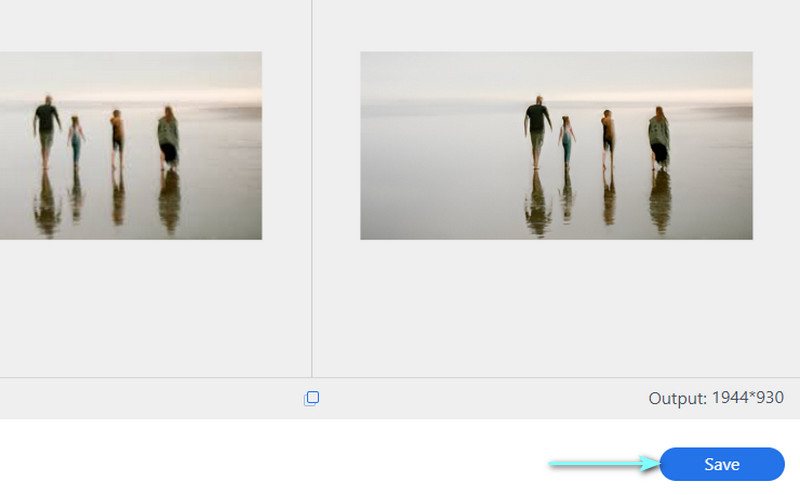
Compresor de imágenes Aiseesoft en línea es útil si desea reducir el tamaño de una foto para cargarla en la web. El programa puede ayudarlo a reducir el tamaño de archivo de sus fotos JPG, BMP, GIF, PNG, SVG y TIFF sin comprometer la calidad. Sin mencionar que mantiene la misma calidad que el original conservando los patrones, colores, texturas, etc. Además, puede usar el programa para comprimir un lote de archivos de imagen a la vez. Con él, puede ahorrar tiempo en el procesamiento de varias fotos. Cambie el tamaño de una imagen en línea usando esta herramienta a través de los siguientes pasos.
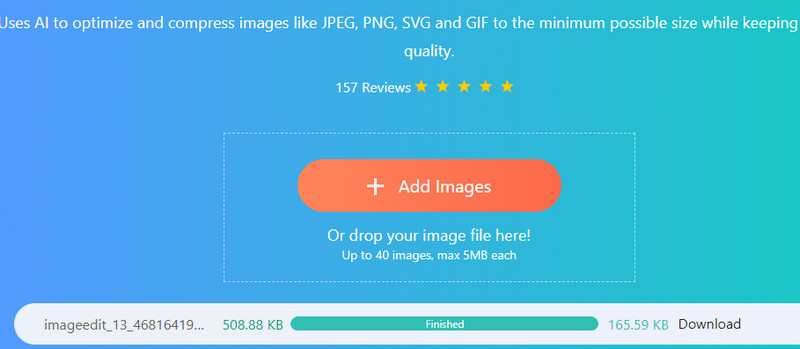
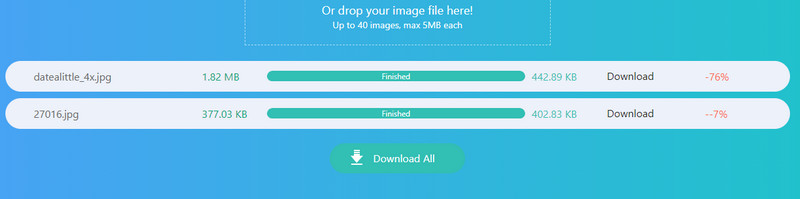
También puede usar Photoshop para ayudarlo a escalar y cambiar el tamaño de las fotos. La herramienta está equipada con herramientas de edición avanzadas, incluida la capacidad de escalar o cambiar el tamaño de sus fotos. Puede emplear la función de transformación para escalar la foto. Sin embargo, puede afectar al sujeto, haciéndolo parecer irregular. Además de esto, puede usar la función de escala consciente del contenido del programa para escalar sin estirar la foto. O cambie el tamaño de los elementos de la interfaz de usuario mientras se conserva el píxel de la imagen. Siga las pautas a continuación para haz tu foto HD en Photoshop.
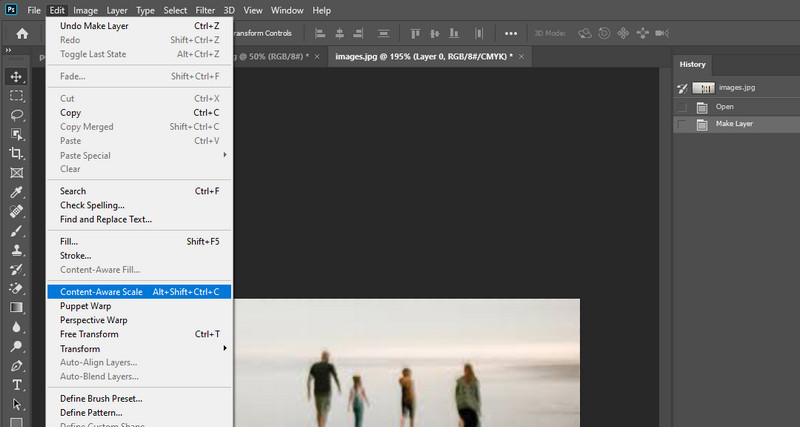
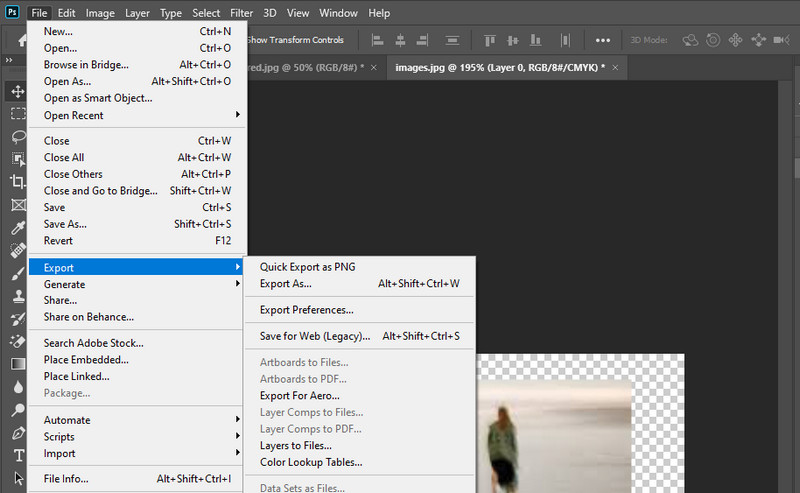
Resize Sense es una herramienta fuera de línea que funciona bien con macOS. La herramienta le permite cambiar el tamaño, enderezar, rotar, voltear, recortar y cambiar el nombre de las imágenes. Básicamente, tiene todas las herramientas necesarias para editar fotos. Además, puede cambiar el tamaño de varias fotos en lotes de diferentes tamaños. Al cambiar el tamaño, puede establecer las dimensiones exactas, especificar el borde, determinar el número de megapíxeles y mucho más.
Resize Sense lo ayudará a obtener el resultado deseado. Ampliará la foto si es demasiado pequeña para el tamaño solicitado. Alternativamente, puede decidir ampliar el lienzo o conservar el original. Por otro lado, aquí se explica cómo cambiar el tamaño de una imagen en Mac.
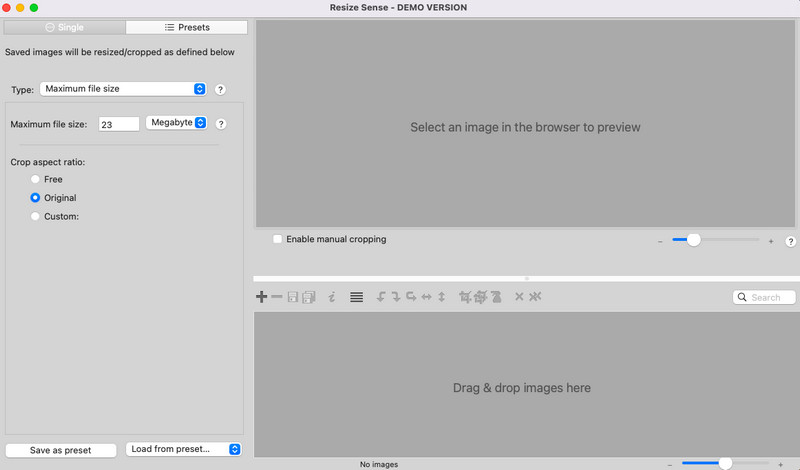
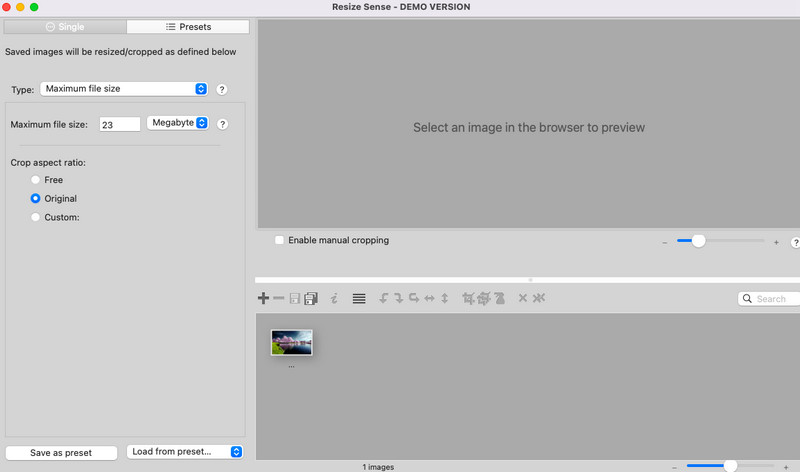
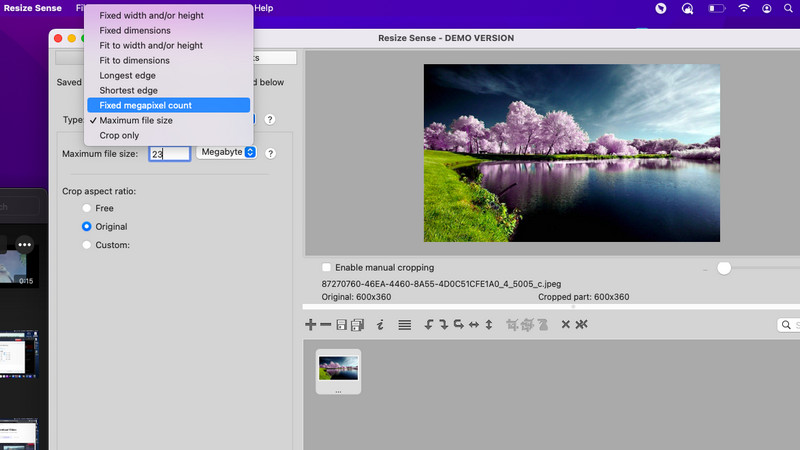
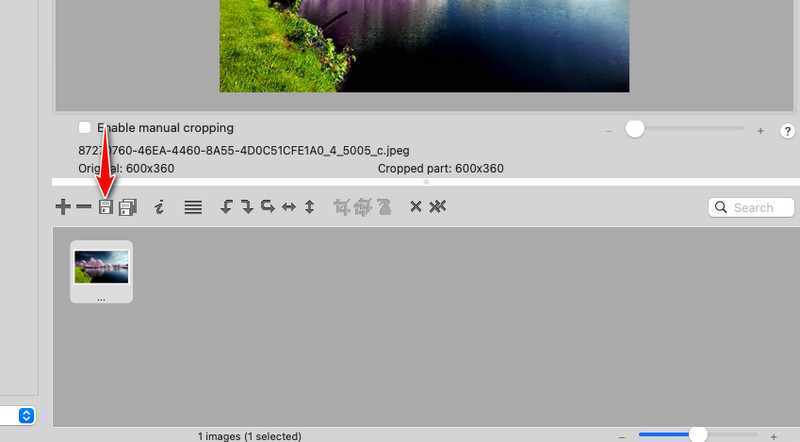
Para los usuarios de Windows, puede confiar en Image Resizer para Windows 10 para ayudarlo cambiar el tamaño de las imágenes para Instagram y Facebook sin perder calidad. Esta herramienta es perfecta para aquellos que buscan una solución nativa para su PC con Windows. Admite una función de arrastrar y soltar para cargar fotos de manera conveniente. Además, puede aprovechar la función de relación de aspecto de bloqueo de la imagen. Con todo, la herramienta es simple y rápida. Lo único que puede ser un factor decisivo son los anuncios. Sin embargo, es una herramienta eficaz para cambiar el tamaño de una imagen. Siga las pautas a continuación para operar esta herramienta.
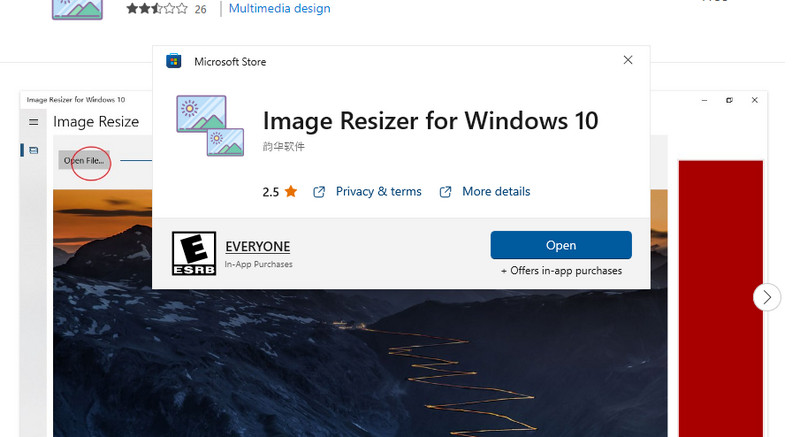
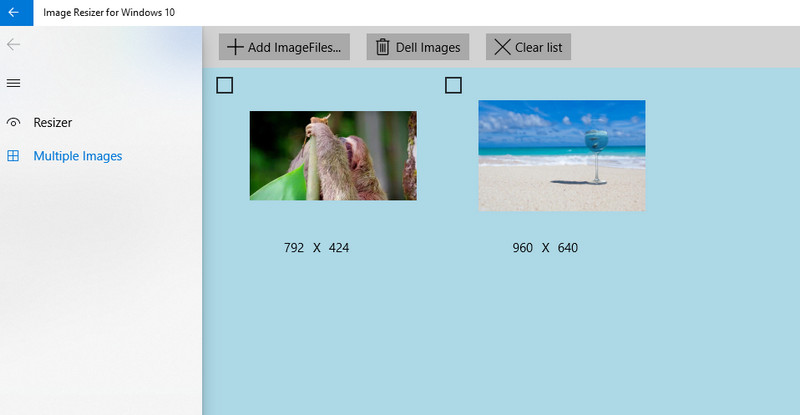
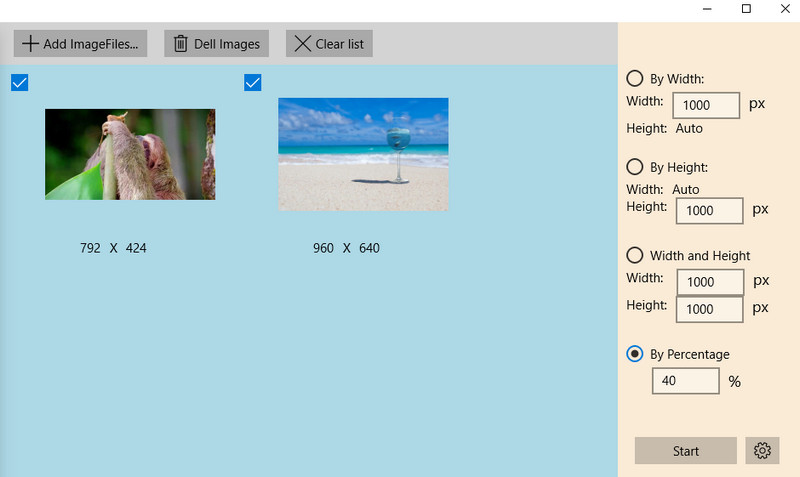
Es posible que desee examinar más a fondo los programas que discutimos anteriormente. Por lo tanto, enumeramos los aspectos importantes y los comparamos para su lectura.
| Herramientas | Tecnología de IA compatible | Cambiar el tamaño de las imágenes en lote | Libre de usar | Arrastrar y soltar | Cambiar el tamaño con alta calidad |
| Aiseesoft Image Upscaler en línea | Sí | No | Sí | Sí | Sí |
| Compresor de imágenes Aiseesoft en línea | Sí | Sí | Sí | Sí | Sí |
| Photoshop | No | Sí | No | Sí | Sí |
| Resize Sense | No | Sí | Sí | Sí | Sí |
| Image Resizer para Windows 10 | No | Sí | Sí | No | Sí |
¿Es posible reducir el tamaño de la imagen sin escalar?
Sí. Si desea aprender cómo cambiar el tamaño de imágenes de baja resolución con alta calidad, puede considerar usar Aiseesoft Image Upscaler Online.
¿Puedo cambiar el tamaño de las fotos en mi iPhone?
Sí. Hay varios métodos que puede utilizar. Una forma común es recortar fotos con la aplicación Fotos.
¿La escala afecta la calidad de la imagen?
Si la imagen es más pequeña que las dimensiones originales, no habrá ningún efecto en la calidad de la foto. Sin embargo, si la foto es más grande que la dimensión original, ahí es donde la foto se vuelve borrosa.
Conclusión
Acabas de aprender a cambiar el tamaño de una imagen. Usando las herramientas mencionadas anteriormente, puede realizar la tarea en muy poco tiempo. ¿Entonces, Qué esperas? Continúe y cambie el tamaño de las fotos sin preocuparse por la calidad y para una mejor navegación por Internet.
Cambiar resolución de imagen
Aumentar la resolución de la imagen en el iPhone Aumente la resolución de la imagen Convierta la resolución de imagen de baja a alta en línea Aumentar la resolución de la imagen en Photoshop Aumente la resolución de la foto gratis en línea Haz que la foto se convierta en HD Cambiar la resolución de la imagen en Android Imagen de lujo a 4K
Video Converter Ultimate es un excelente conversor, editor y potenciador de video para convertir, mejorar y editar videos y música en 1000 formatos y más.
100% Seguro. Sin anuncios.
100% Seguro. Sin anuncios.